技嘉主板是一款常见的电脑主板品牌,本文将介绍如何在技嘉主板上设置U盘启动,帮助读者解决开机启动问题。通过以下步骤,您可以轻松地将U盘设置为启动设备,方便进行系统安装或修复。

品牌型号:技嘉主板
操作系统版本:Windows 10
软件版本:BIOS版本 F10
1、开机时按下Del键或F2键进入BIOS设置界面。
2、在BIOS设置界面中,使用方向键选择“Boot”选项,并按下Enter键进入。

1、在“Boot”选项中,找到“Boot Option Priorities”或类似的选项。
2、使用方向键将U盘选项移动到首位,确保U盘在启动顺序中排在最前面。
3、按下F10键保存设置并退出BIOS。
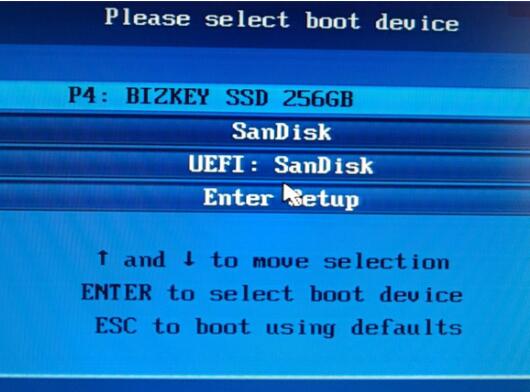
1、在保存设置后,电脑将自动重启。
2、在重启过程中,插入准备好的U盘。
3、电脑将从U盘启动,您可以按照提示进行系统安装或修复操作。

总结:
通过以上步骤,您可以在技嘉主板上轻松设置U盘启动。这对于需要进行系统安装或修复的用户来说非常方便。希望本文对您有所帮助,如果您有其他问题或疑惑,可以参考技嘉主板的官方文档或寻求专业人士的帮助。更多各类电脑品牌的u盘启动设置教程或者常见问题解决教程,我们还可以在“小鱼系统官网”内查看。

技嘉主板是一款常见的电脑主板品牌,本文将介绍如何在技嘉主板上设置U盘启动,帮助读者解决开机启动问题。通过以下步骤,您可以轻松地将U盘设置为启动设备,方便进行系统安装或修复。

品牌型号:技嘉主板
操作系统版本:Windows 10
软件版本:BIOS版本 F10
1、开机时按下Del键或F2键进入BIOS设置界面。
2、在BIOS设置界面中,使用方向键选择“Boot”选项,并按下Enter键进入。

1、在“Boot”选项中,找到“Boot Option Priorities”或类似的选项。
2、使用方向键将U盘选项移动到首位,确保U盘在启动顺序中排在最前面。
3、按下F10键保存设置并退出BIOS。
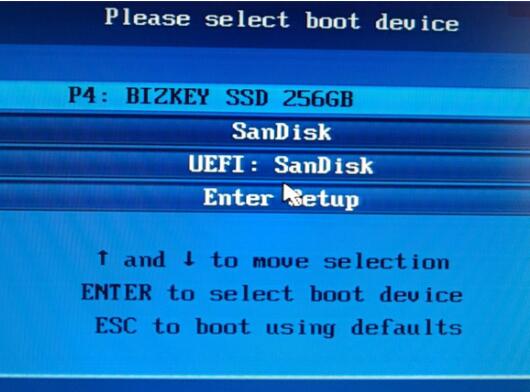
1、在保存设置后,电脑将自动重启。
2、在重启过程中,插入准备好的U盘。
3、电脑将从U盘启动,您可以按照提示进行系统安装或修复操作。

总结:
通过以上步骤,您可以在技嘉主板上轻松设置U盘启动。这对于需要进行系统安装或修复的用户来说非常方便。希望本文对您有所帮助,如果您有其他问题或疑惑,可以参考技嘉主板的官方文档或寻求专业人士的帮助。更多各类电脑品牌的u盘启动设置教程或者常见问题解决教程,我们还可以在“小鱼系统官网”内查看。




